오늘은 미드저니 명령어 /settings를 사용하는 방법과
초간편 설정이 이미지 생성에 미치는 영향을 알아보도록 하겠습니다.
Ⅰ. /settings 사용법
미드저니 프롬프트에 /settings 명령어를 입력하여 다음과 같은 초간편 설정창을 불러올 수 있습니다.
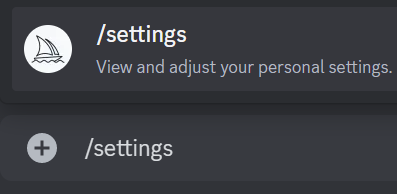
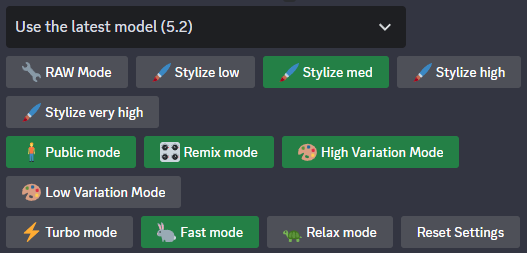
이 초간편 미드저니 설정 창을 이용하면,
롬프트 끝에 매번 --v 5.2 --s 750 --q 2와 같은 파라미터를 입력하는 수고를 줄일 수 있습니다.
다음은 MidJourney Model V1으로 알고리즘 버전을 클릭 한 번으로 전환한 모습입니다.
버전 아래의 초록색으로 활성화되어 있는 것들은, 현재 활성화되어 있는 설정값입니다.
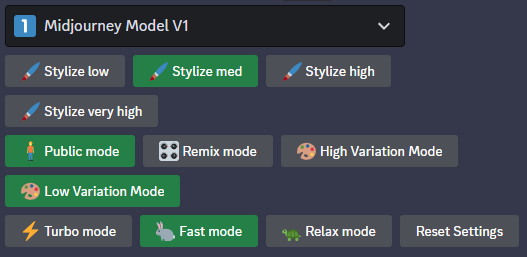
V1을 활성화한 채로 다음의 프롬프트에 입력하여 이미지를 생성해 보도록 하겠습니다.
"Tom Brady Holding a Football Helmet, isometric, full body, blender 3d, style of artstation and behance, Disney Pixar, Mobile game character, clash royale, cute"
MJ version 1은 미드저니의 초창기 버전이기 때문에 프롬프트를 거의 이해하지 못하는 모습입니다.
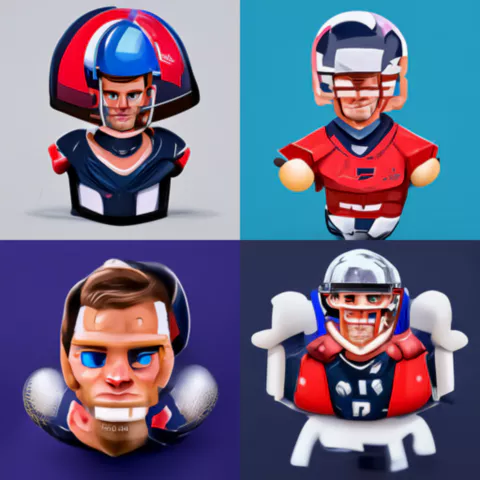
이번에는 MJ version 5를 활성화한 후 동일한 프롬프트를 입력하여 이미지를 생성해 보겠습니다.
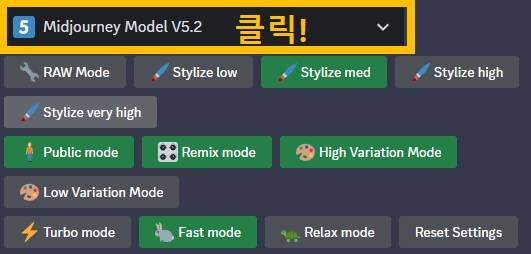

MJ version 5를 적용한 이미지는, 프롬프트를 거의 정확하게 해석해 낸 모습입니다.
가장 유명한 미식축구 선수인 톰 브래디의 과거 팀 유니폼까지 재현한 모습을 볼 수 있습니다.


미드저니 V5 버전에서 업데이트된 내용이 궁금하다면 다음의 글의 참고하시길 바랍니다.
Midjourney V5 알파 출시: 사용법/차이점/업데이트 완벽정리
Midjourney V5 알파 출시: 사용법/차이점/업데이트 완벽정리
2023년 3월 16일에 미드저니 V5를 사용할 수 있게 되었습니다. 미드저니 V5의 사용법을 알아보고, 업데이트 내용을 완벽하게 정리해드리겠습니다. Ⅰ. 미드저니 V5 사용법 V5를 사용하는 방법은 간단
ai-designer-allan.tistory.com
Ⅱ. /settings 각 설정별 설명
명령어 /settings를 입력하여 실행한 설정창으로 전환할 수 있는
설정들이 무엇이고, 어떤 값이 입력되는지 완벽정리 해드리겠습니다.
1. version 전환하기
다음의 버튼들을 클릭하여 이미지 생성에 적용할
미드저니 알고리즘 모델 버전을 전환할 수 있습니다.

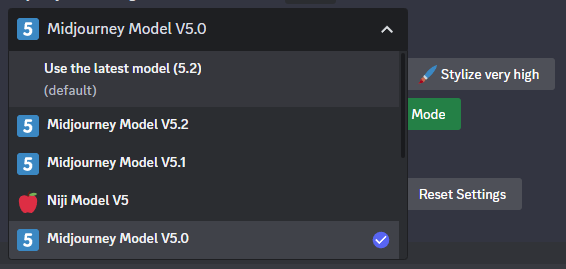
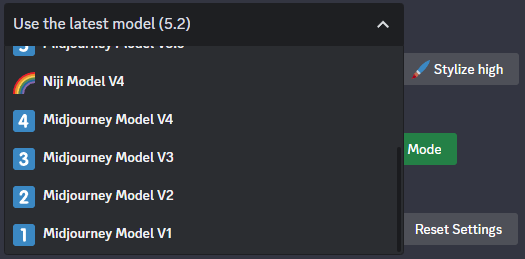
설정별 적용되는 버전과 파라미터는 다음과 같습니다.
| 설정 버튼 이름 | 적용되는 미드저니 알고리즘 버전 | 프롬프트 끝에 추가되는 파라미터 |
| Midjourney Model V1 | 모델 버전 V1 | --v 1 |
| Midjourney Model V2 | 모델 버전 V2 | --v 2 |
| Midjourney Model V3 | 모델 버전 V3 | --v 3 |
| Midjourney Model V4 | 모델 버전 V4 | --v 4 |
| Midjourney Model V5 | 모델 버전 V5 알파 테스트 | --v 5 |
| Midjourney Model V5.1 | 모델 버전 V5.1 | --v 5.1 |
| Midjourney Model V5.2 | 모델 버전 V5.2 | --v 5.2 |
| Niji Model V4 | Niji 모델 V4 (애니메이션 모델) | --niji 4 |
| Niji Model V5 | Niji 모델 V5 (최신 애니메이션 모델) | --niji 5 |
| MJ Test | 미드저니 실험실 모델 1 | --test |
| Mj Test Photo | 미드저니 실험실 모델 2 (사진느낌) | --testp |
추후에 버전의 종류와 특징에 대한 포스팅으로 자세히 설명드리도록 하겠습니다.
2. 파라미터: quality, stylize 적용 값 변경하기
/settings 설정 창을 이용하여 이미지에 적용되는
퀄리티(quality)와 스타일화(stylize) 파라미터의 값을 변경할 수 있습니다.


다음은 각 버튼을 활성화할 경우 적용되는 값을 정리한 표입니다.
| Half quality | --q 0.5(--quality 0.5) |
| Base quality | --q 1(--quality 1) |
| High Quality(2x cost) | --q 2(--quality 2) |
| Style low | --s 50(--stylize 50) |
| Style med | --s 100(--stylize 100) |
| Style high | --s 250(--stylize 250) |
| Style very high | --s 750(--stylize 750) |
3. public/stealth 모드 전환하기
Public 모드와 Stealth 모드를 클릭으로 전환할 수 있습니다.
매번 /public, /stealth 명령어를 입력하여 전환해야 하는 번거로움을 줄일 수 있습니다.

4. Remix 모드 On/Off
클릭 한 번으로 리믹스 모드 On/Off 전환을 할 수 있습니다.
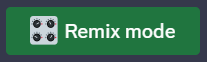
settings와 remix를 포함한 많이 쓰이는 명령어 Top 5의
사용법이 궁금하신 분들은 아래의 포스팅을 참고시길 바랍니다.
미드저니 명령어 : imagine, settings, remix, info, blend 완벽정리
미드저니 명령어 : imagine, settings, remix, info, blend 완벽정리
많이 쓰이는 미드저니 명령어 : /imagine, /settings, /prefer remix, /info, /blend 이 5가지 명령어를 포함하여, 미드저니의 모든 명령어를 누구나 이해하기 쉽게 완벽정리 해보도록 하겠습니다. 안녕하세요
ai-designer-allan.tistory.com
5. Fast/Relax 모드 전환하기
Fast GPU 모드와 Relax GPU 모드를 클릭 한 번으로 손쉽게 전환할 수 있습니다.

사실 매번 /settings을 실행하여 Fast/Relax를 전환하는 것이 더 귀찮습니다.
/fast, /relax는 명령어가 굉장히 짧기 때문에 그냥 직접 명령어를 실행하시는 것을 추천드립니다.
추가로 Fast와 Relax 모드는
미드저니를 사용하는 비용과 직결되는 부분이기 때문에 꼭 잘 알고 계셔야 합니다.
또 다른 미드저니의 다양한 기능들과 고급 활용법으로 돌아오겠습니다.
감사합니다.
6. RAW 모드 전환하기 (미드저니 V5.1 이상에서만 사용 가능)
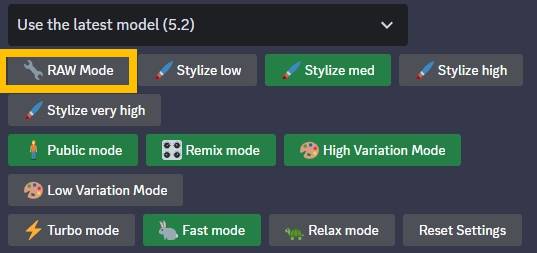
7. 미드저니 Low Variation Mode / High Variation Mode 전환
Low Varation Mode와 High Varation Mode는 미드저니 V5.2가 업데이트 되면 새롭게 생겨난 기능인데요.
기본적으로 High Variation Mode가 기본값으로 설정되어 있으며, V1,2,3,4 버튼을 누른다든지, 리믹스를 한다든지 하는 미드저니에서 이미지를 변형하는 모든 작업에서 적용되는 이미지 변형 강도에 영향을 미치는 설정값입니다.

미드저니의 화려한 상상력을 조금 줄이고 싶다면, Low Varation Mode로 진행하는 것이 좋습니다. 그래야 안정적으로 일관적인 이미지를 생성할 수 있을 것이기 때문입니다.
미드저니 V5.1 RAW 모드 버전 업데이트
미드저니 사용법 V5.1 / RAW 모드 버전 업데이트 및 사용법
미드저니 버전이 V5.1로 2023년 5월 4일에 업데이트되었습니다. 오늘은 미드저니 버전 5.1, RAW 모드 업데이트 내용과 사용법 대해 알아보겠습니다. 미드저니 V5 포함, 버전 별 종류와 특징 총정리 미
ai-designer-allan.tistory.com



